Valve 's Half-Life 2와 함께 2003 년 스팀 출시최초의 디지털 전송 서비스로 디지털 콘텐츠에 대한 아이디어는 곧 인기가 높아지면서 Steam은 전 세계 게이머의 매장이되었습니다. 현재 Steam 모델은 EA의 Origin Store 및 Windows Store와 같은 주요 회사에서 사용되고 있지만 Steam의 인기를 누린 사람은 없습니다. 즉, 스팀은 완벽하지 않습니다. 때로는 인터넷에 연결되어 있어도 Steam에서 오류를 업데이트하기 위해 온라인 상태 여야하는 Steam을 생성하는 경향이 있습니다. 다음은 오류를 업데이트하기 위해 Steam이 온라인 상태 여야하는 문제를 해결하기 위해 시도 할 수있는 몇 가지 사항입니다.
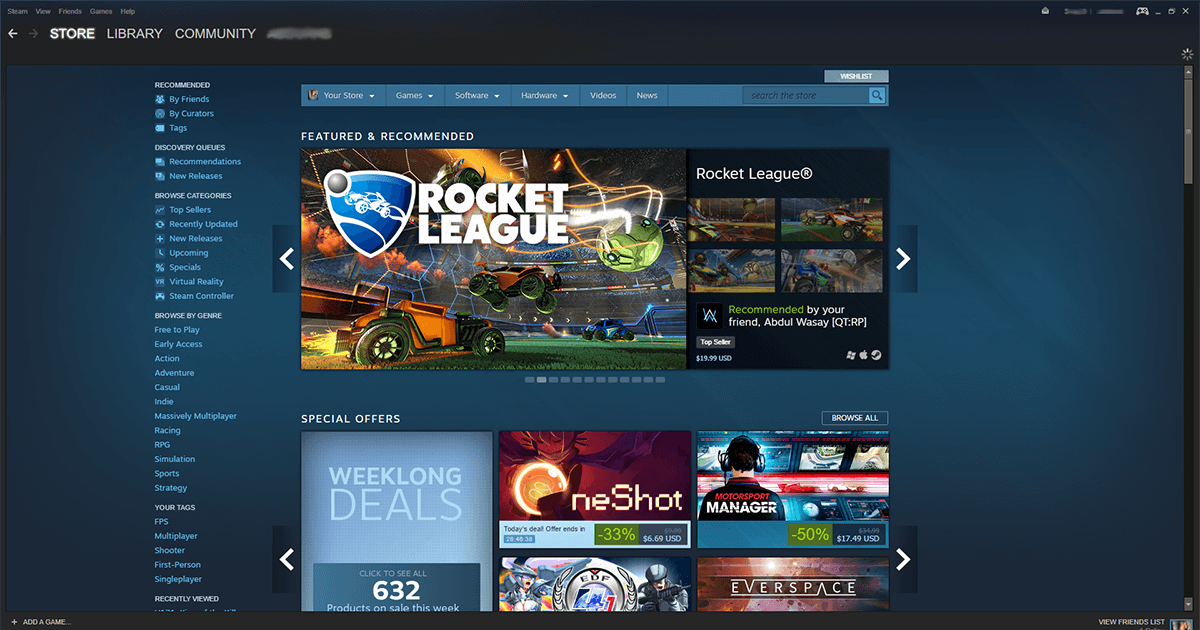
이러한 솔루션을 시도 할 때Steam 라이브러리를 다시 다운로드하지 말고 Steam 설치 폴더 (기본 위치 C : Program FilesSteamSteamapps)에있는 Steamapps 폴더를 백업하십시오. 공간이 부족한 경우 폴더를 원래 위치에서 잘라내어 동일한 드라이브의 다른 곳에 붙여 넣으십시오. 저장 공간에 영향을주지 않고 나중에 복원 할 수 있습니다.
해결 방법 1 – 관리자 모드에서 스팀 실행
Steam 바로 가기 찾기> 마우스 오른쪽 버튼 클릭> 관리자 권한으로 실행
이상적으로는 문제를 해결해야합니다. Steam에서 온라인 업데이트가 필요하다는 오류 메시지가 계속 표시되면 추가 솔루션을 사용해보십시오.
해결 방법 2 – Windows 방화벽 비활성화
때로는 Windows 방화벽이 과장되어 안전한 프로그램을 차단하기 시작한다고 주장 할 수 있습니다. 이를 방지하려면 방화벽을 일시적으로 비활성화하고 (키워드 : 임시) 다시 시도하십시오.
- 제어판을 열고 시스템 및 유지 관리> Windows 방화벽으로 이동하십시오.
- 왼쪽 메뉴에 Windows 방화벽을 끄는 옵션이 표시됩니다.
- 메시지가 표시되면 공용 및 개인 네트워크 모두에 대해 Windows 방화벽을 끄십시오.
- 확인을 클릭하여 변경 사항을 저장하십시오.

Steam을 업데이트 할 수 있어야합니다. 나중에 방화벽을 다시 켜십시오. 그렇지 않으면 컴퓨터가 보안 위반에 노출 될 위험이 있습니다.
해결 방법 3 – Steam 클라이언트 서비스 재시작
- Windows Search에서 서비스를 검색하고 결과에서 서비스 데스크톱 앱을 엽니 다.
- Steam Client Services를 검색하여 선택하십시오. 서비스 목록 왼쪽에 새 열이 나타납니다.
- 왼쪽 메뉴에서 서비스 다시 시작을 클릭하십시오.
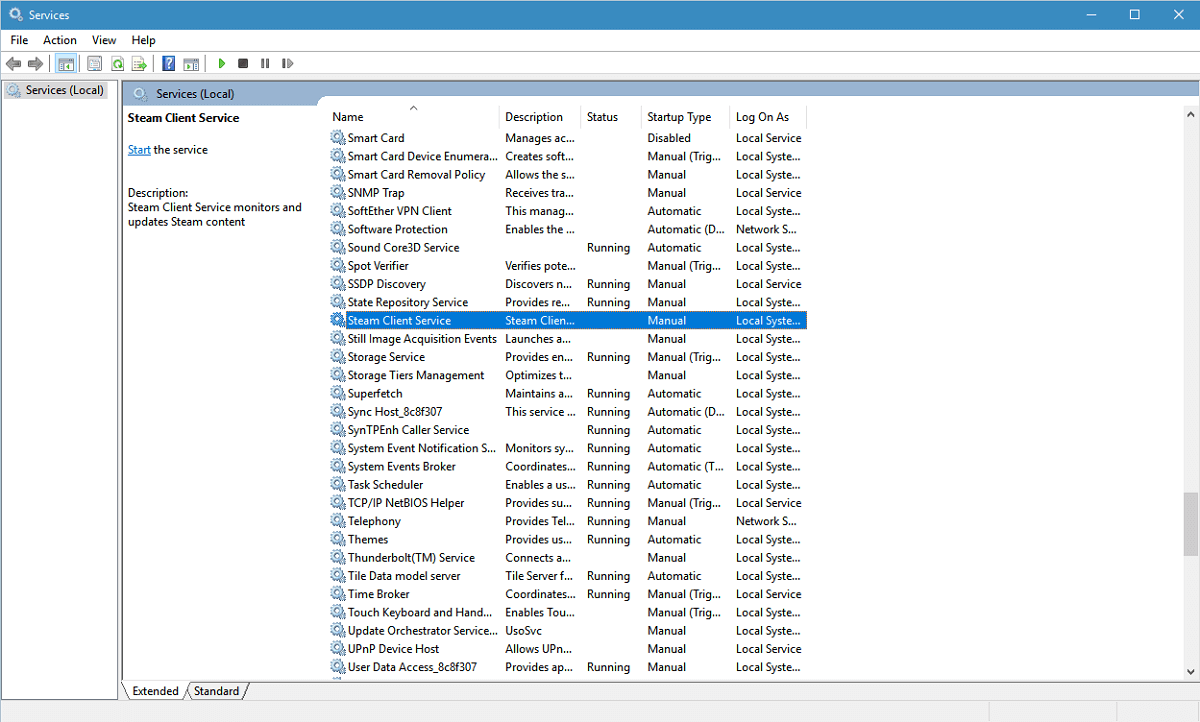
해결 방법 4 – 스팀 다시 설치
- 제어판을 열고 프로그램> 프로그램 및 기능으로 이동하십시오.
- 설치된 프로그램 목록에서 Steam을 선택하고 변경 / 제거 버튼을 클릭하십시오
- 자동 옵션을 선택하고 다음을 클릭하십시오.
- Steam을 제거하려면 Finish를 클릭하십시오.
- store.steampowered.com으로 이동
- 이 페이지의 오른쪽 상단에서 "Steam 설치"를 찾으십시오.
- Steam 앱을 다운로드하고 다시 설치하십시오
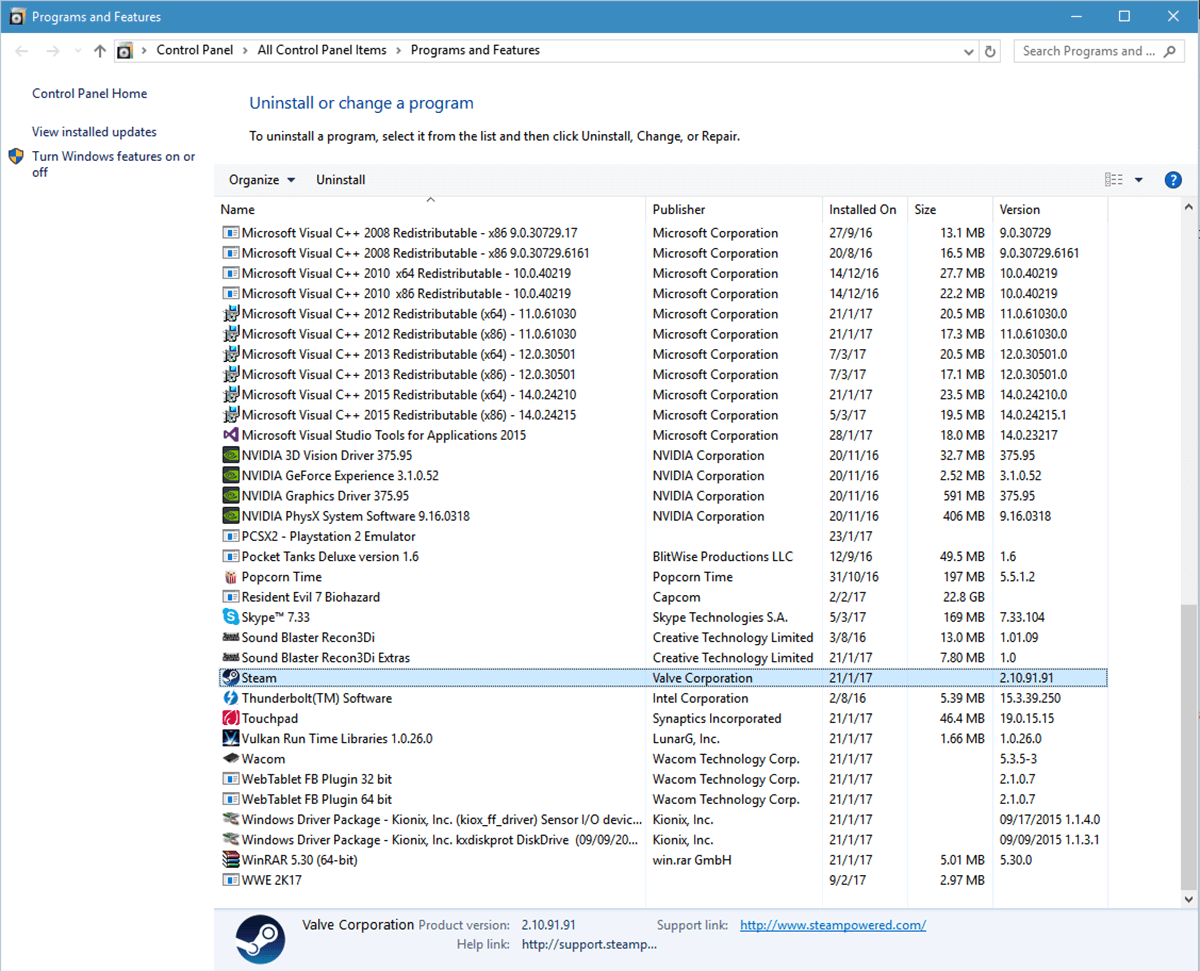
해결 방법 5 – 다른 컴퓨터에서 Steam 파일 복사
때때로 스팀이자체적으로 작동하는 지침. 이를 극복하기 위해 완벽하게 작동하는 다른 시스템에서 Steam을 복사 해 볼 수 있습니다. 이를 위해서는 USB 스토리지 드라이브와 사운드 스팀 설치가 필요합니다.
- 복사하려는 컴퓨터에 USB를 연결하십시오.
- Steam 설치 디렉토리로 이동
- Steamapps를 제외한이 폴더의 모든 내용을 복사하십시오. 게임 콘텐츠가 설치되어 있고 Steam 데이터 파일 만 필요한이 폴더
- USB에 붙여 넣습니다.
- USB를 자신의 컴퓨터에 연결
- Steam 설치 디렉토리로 이동하여 Steam 폴더를 엽니 다
- 복사 한 내용을 여기에 붙여넣고 모든 것을 덮어 씁니다.
Steam을 실행하여 문제가 해결되었는지 확인하십시오.
해결 방법 6 – 레지스트리 편집기 사용
"스팀이 온라인 상태 여야 업데이트"오류 발생Windows 10에는 Steam의 레지스트리 항목을 편집해야하는 솔루션이 있습니다. 참고 : 아래에 나열된 단계를 따라 문자를 입력해야합니다. 한 번 잘못 입력하면 잘못되어 심각한 피해를 입을 수 있습니다. 레지스트리를 변경하기 전에 백업하는 것이 좋습니다.
- 시작 메뉴를 열고 Regedit를 입력하여 레지스트리 편집기를여십시오.
- HKEY_CURRENT_USER> 소프트웨어> 밸브> 스팀으로 이동하십시오.
- 여기에는 두 개의 창이 있습니다. 오른쪽 창에는 "AlreadyRetriedOfflineMode"가 있습니다. 두 번 클릭하면 상자가 나타납니다. 값 데이터를 0으로 설정하십시오.
- 레지스트리 편집기를 닫습니다
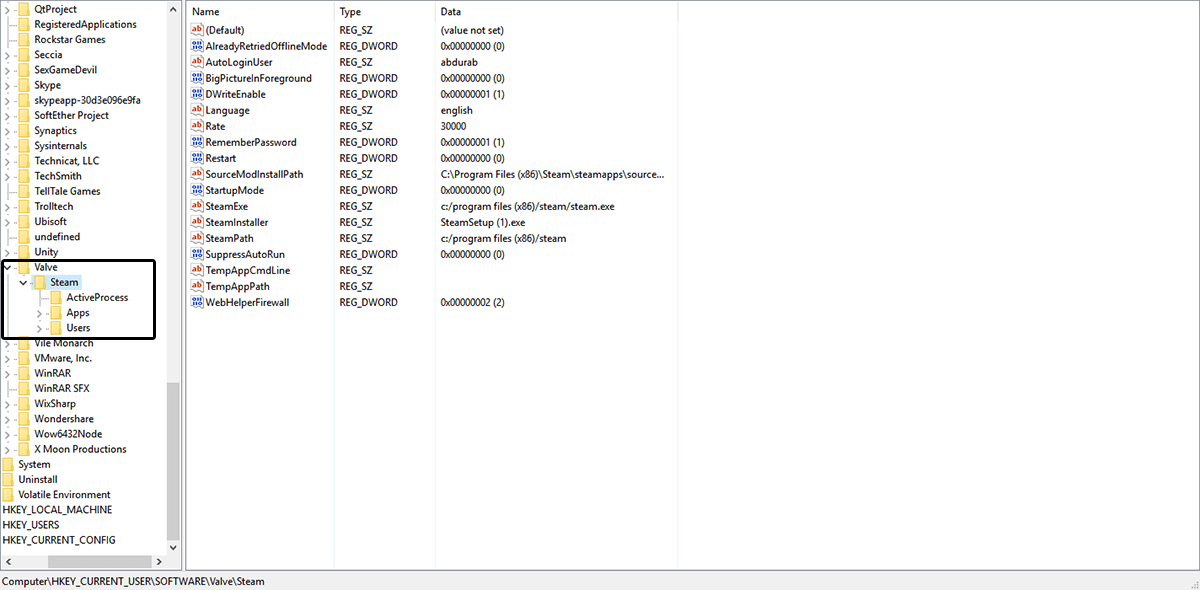
컴퓨터를 다시 시작하고 문제가 해결되었는지 확인하십시오.
해결 방법 7 – Steam 바로 가기에 -tcp 매개 변수 추가
- 이 기능을 사용하려면 Steam 단축키를 찾아야합니다.
- Steam 바로 가기가 없으면 Steam 설치 디렉토리로 이동하여 Steam.exe를 마우스 오른쪽 단추로 클릭하고 상황에 맞는 메뉴에서 보내기 -t0> 데스크톱 (바로 가기 만들기)을 선택하십시오.
- 바탕 화면에서 Steam 바로 가기를 마우스 오른쪽 단추로 클릭하고 상황에 맞는 메뉴에서 속성을 선택하십시오.
- 속성 창에서 바로 가기 탭으로 이동
- 대상 섹션에서 인용 부호 뒤에 -tcp를 추가하십시오.
- 적용 및 확인을 클릭하여 변경 사항을 저장하십시오.
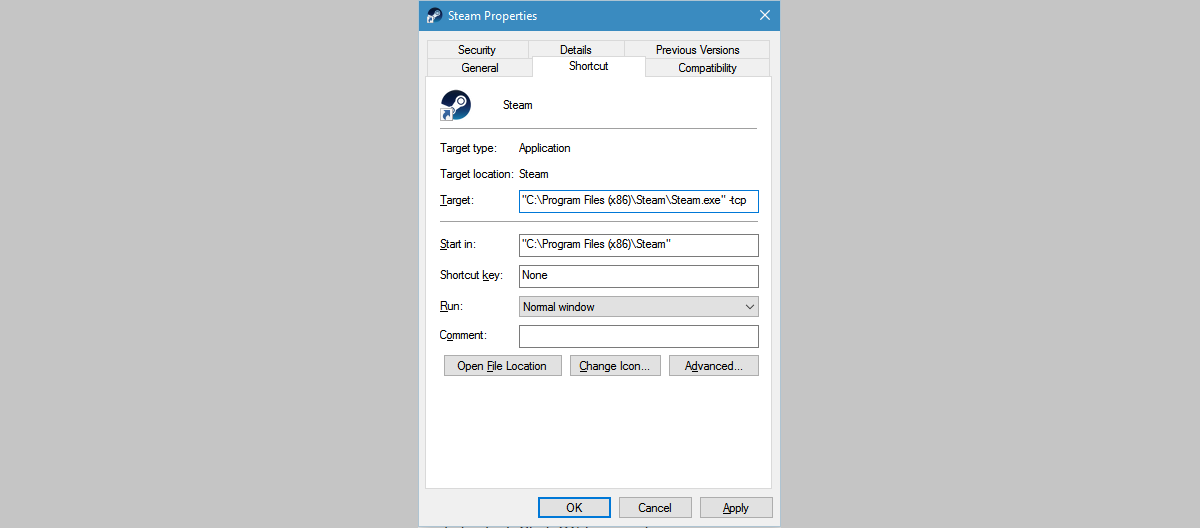
지금 Steam을 업데이트하십시오.
해결 방법 8 – Internet Explorer에서 프록시 설정 해제
- Internet Explorer를 열고 오른쪽 상단 (웃는 얼굴 옆)에있는 톱니 바퀴 아이콘을 클릭하십시오.
- 나타나는 메뉴에서 인터넷 옵션을 선택하십시오.
- 탭에서 연결> LAN 설정으로 이동하십시오.
- 자동 설정이 선택되어 있고 LAN에 프록시 서버 사용이 선택되어 있지 않은지 확인하십시오
- OK를 누릅니다.
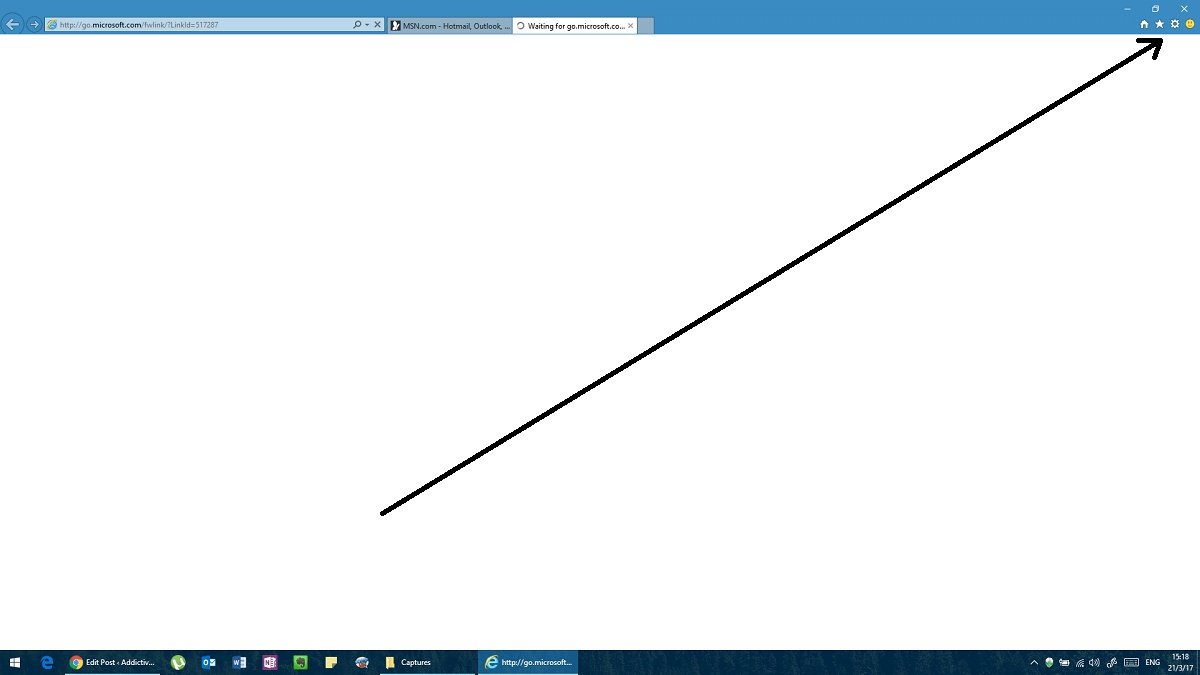
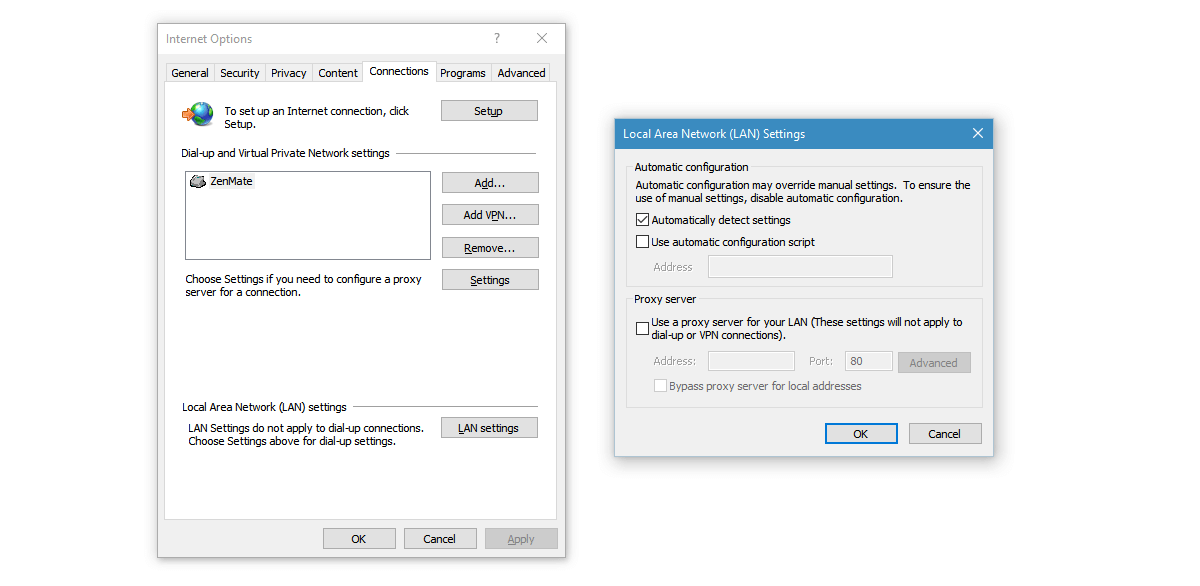
해결책 9 – Google의 DNS 사용
때때로이 오류는일부는 DNS 설정과 충돌합니다. DNS를 구입 한 경우 공급자에게 구성을 도와달라고 요청하십시오. 그렇지 않은 경우 Google DNS와 같은 공용 DNS를 사용할 수 있습니다.
- 제어판을 열고 네트워크 및 인터넷으로 이동하십시오. 네트워크 및 공유를 선택하십시오.
- 왼쪽 열에서 어댑터 설정 변경을 클릭하십시오.
- 네트워크 장치 목록이 나타납니다. 현재 네트워크 어댑터를 마우스 오른쪽 버튼으로 클릭하십시오 (모르는 경우 모든 어댑터에 대해이 작업을 수행하십시오. 나중에 복원해야합니다).
- 인터넷 프로토콜 버전 4 (TCP / IPv4)> 속성> 고급을 선택하십시오.
- DNS로 이동하십시오. 여기에 이미 작성된 주소가 있으면 다시 사용해야 할 경우를 대비하여 기록해 두십시오.
- 추가를 클릭하고 8.8.8.8 또는 8.8.4.4 (또는 둘 다)를 입력하십시오.
- 저장 후 다시 시작
지금 사용해보십시오.
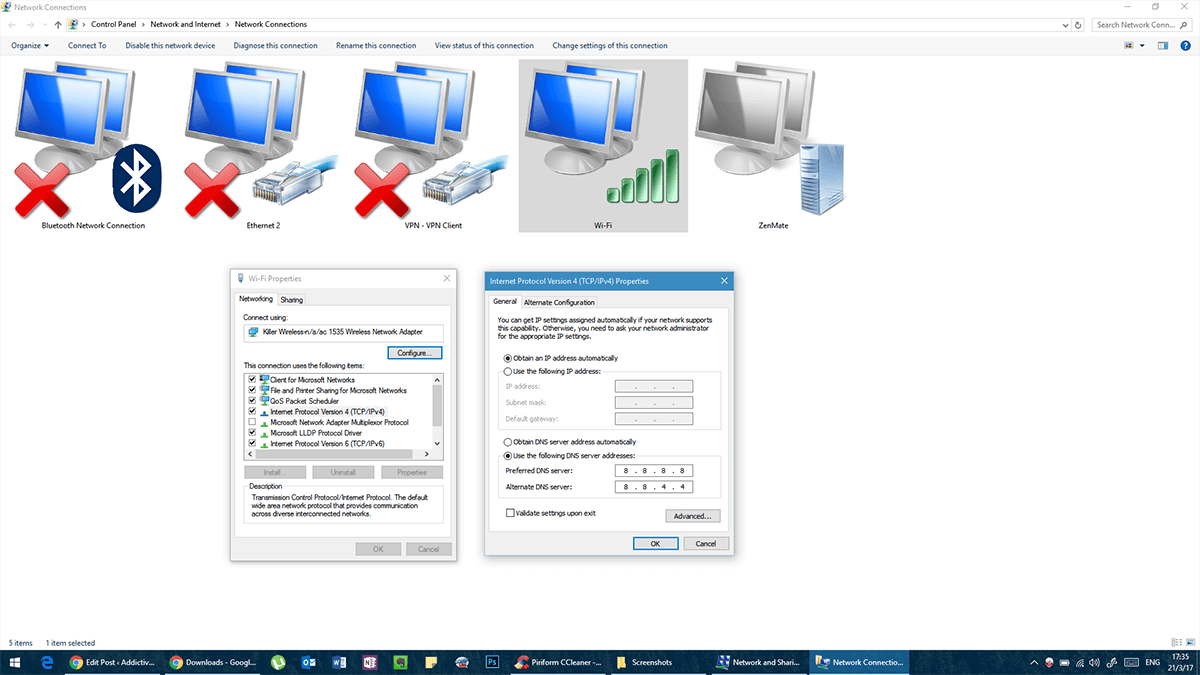
해결 방법 10 – 호스트 파일 편집
지나치게 기술적 인 지식없이 호스트 파일은 방화벽 설정에 관계없이 컴퓨터가 액세스 할 수있는 도메인 목록입니다.
- 관리 권한이있는 메모장을 엽니 다.
- 메모장에서 파일> 열기로 이동하여 C : WindowsSystem32driversetc로 이동하십시오.
- hosts 파일을여십시오 (확장자 없음).
- 여기에 파일이 보이지 않으면 오른쪽 하단을보고 텍스트 문서가 아닌 모든 파일이라고 표시되어 있는지 확인하십시오.
- 호스트 파일이 열리면 끝에 다음 줄을 추가하십시오.
- 68.142.122.70 cdn.steampowered.com
- 208.111.128.6 cdn.store.steampowered.com
- 208.111.128.7 media.steampowered.com
- 변경 사항을 저장하고 메모장을 닫습니다.
- 명령 프롬프트를 열고 다음 명령을 실행하십시오.
ipconfig /flushdns
지금 Steam을 실행 해보십시오.













코멘트